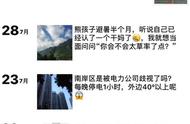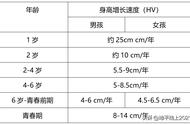如果您的电脑有无线功能,但在“网络”偏好设置中看不到 Wi-Fi,则可能未设置 Wi-Fi 服务。今天小编给大家带来了在“网络”偏好设置中看不到 Wi-Fi 的解决方法,快和小编一起来看看吧!
具体解决方法如下
1.在 Mac 上,选取苹果菜单 >“系统偏好设置”。

2.然后点按“网络”。

3.点按列表底部的添加按钮 。

4.点按“接口”弹出式菜单,然后选取“Wi-Fi”。输入服务的名称,然后点按“创建”。默认情况下,服务名称为 Wi-Fi,但您可以为其设定任意名称。

5.为 Wi-Fi 服务输入设置,如网络名称,然后点按“高级”以设定其他选项。

6.存在多个活跃的服务时,若要更改优先使用的服务,请点按操作弹出式菜单 ,选取“设定服务顺序”,然后在列表中拖移网络服务以更改其顺序。

以上就是Mac电脑在“网络”偏好设置中看不到 Wi-Fi的解决方法,需要的朋友快去操作试试吧!想了解更多关于Mac相关内容,请关注macz.com吧!
,